Todos os anos, dezenas de milhares de usuários compram a assinatura do Microsoft Office 365 e fazem uso dos vários aplicativos desta suíte. O Outlook é um dos principais aplicativos usados pelas pessoas para enviar e receber e-mails e outros itens de caixa de correio, como anexos, calendário, notas, etc. Todos os dados do Outlook associados à sua conta são armazenados num arquivo que tem o formato PST (Personal Storage).
Se o arquivo PST for muito grande ou se ficar corrompido ou danificado, o Outlook não será executado corretamente e poderá travar quando você menos espera. Se isso acontecer, você não poderá acessar seus e-mails ou outros dados. Assim, para resolver esse problema, você deve saber como reparar o arquivo PST ou OST do Outlook.
Quase todas as versões do Outlook funcionam perfeitamente quando não há problemas com o arquivo PST. Você pode reparar arquivos do Outlook gratuitamente ou comprar uma ferramenta paga. Neste artigo, vamos analisar todas as instruções passo a passo sobre como reparar o arquivo PST do Outlook e como lidar com a perda de dados.
Neste artigo
Parte 1: Grátis | Ferramenta de Reparo de Caixa de Entrada
Os arquivos PST são o principal espaço de armazenamento do Outlook e armazenam os dados de cada usuário. Assim, qualquer tipo de dano nesses arquivos pode levar à perda de dados importantes que, por sua vez, podem prejudicar seu trabalho.
Quando há problemas com o arquivo PST, o Outlook fica lento e podem surgir outros erros. Assim, se você enfrentar esse contratempo, é importante agir rápido para resolvê-lo. Caso contrário, isso pode causar ainda mais falhas no Outlook 365.
Problemas comuns do Outlook
Outlook envia e-mails de spam
Um problema comum que os usuários do Windows 10 relataram recentemente é o envio de e-mails de spam desnecessários para seus contatos. O motivo exato é desconhecido, mas está relacionado com defeitos nos arquivos PST. O envio de e-mails de spam inapropriados para seus contatos pode prejudicar seu relacionamento com outras pessoas ou até mesmo provocar a perda de negócios.
A tela de carregamento demora muito tempo
Quando você clica no ícone do Outlook 365, o programa não abre ou demora muito tempo para iniciar. Por vezes, os arquivos PST têm muitos tipos de dados e se tornam muito grandes. Por sua vez, isso diminui a velocidade do Outlook 365.
O Outlook 365 falha ou trava
Muitos usuários perceberam que o Outlook 365 trava durante o uso. Às vezes, o aplicativo fecha completamente e é exibida uma mensagem dizendo que o Outlook parou de responder. Mais uma vez, isso acontece por causa de arquivos PST corrompidos.
O Outlook não pode abrir e-mails e outros dados
Outro problema que você encontrará no caso de danos no arquivo PST é que o Outlook não poderá abrir ou acessar determinados dados nesse arquivo. Se você usa sua conta do Outlook em vários dispositivos, é provável que não veja todos os e-mails em alguns aparelhos.
Existem várias razões pelas quais os arquivos PST ficam corrompidos e você precisa resolver o problema para usar o Outlook normalmente. A Microsoft entende que os usuários encontram problemas e criou uma ferramenta de Reparo de Caixa de Entrada, chamada Scanpst.exe, para reparar arquivos PST gratuitamente. Aqui estão os passos para usar esta ferramenta.
Passo 1: Localize o arquivo oculto scanpst.exe
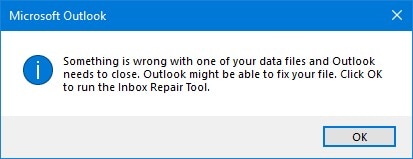
Passo 2: Inicie a ferramenta de Reparo de Caixa de Entrada e encontre o respectivo arquivo PST
Quando você inicia a ferramenta scanpst.exe, será solicitado a indicar a localização do arquivo PST que deseja reparar. Geralmente, a localização desses arquivos é C:\Users\%username%\AppData\Local\Microsoft\Outlook\ ou C:\Users\%username%\Documents\Outlook Files\.
Se a ferramenta não localizar o arquivo PST no local padrão, você poderá indicar manualmente o local do arquivo para abri-lo.
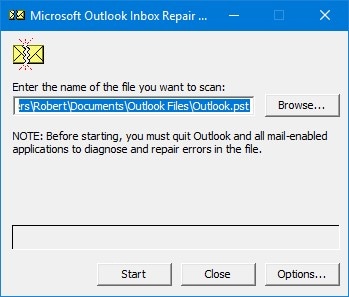
Passo 3: Comece a escanear o arquivo PST
Após encontrar o arquivo PST, clique em Iniciar para iniciar o processo. Este passo não faz nenhuma alteração ou reparo no arquivo, faz apenas uma varredura. Existem 8 fases da verificação que podem levar muito tempo com base no nível de dano e no tamanho do arquivo PST em questão.
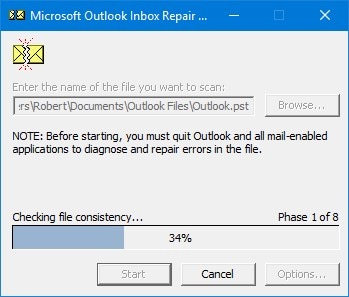
Passo 4: Confira o relatório de escaneamento
Assim que a varredura e a análise terminarem, será exibido um relatório detalhado. Clique em Detalhes e confira o tipo de falhas e erros do arquivo. Quando você conhece os erros e outros problemas, o reparo é fácil.
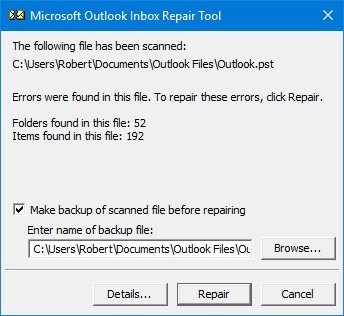
Passo 5: Inicie o processo de reparação
Faça um backup do arquivo e clique em Reparar. Mais uma vez, o processo de reparo consiste em 8 fases e pode levar até meia hora ou mais se o tamanho do arquivo for superior a 4 GB.
Quando o processo terminar, será exibida uma mensagem de confirmação e você poderá pressionar OK. Assim que o arquivo PST for reparado, você poderá acessar os dados dentro dele e o Outlook 365 também funcionará novamente de forma rápida e eficiente.
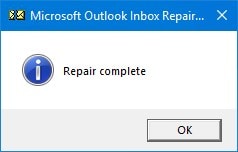
Parte 2: Reparar arquivo OST do Outlook grátis
Os arquivos OST do Outlook são semelhantes aos arquivos PST. No entanto, a principal diferença é que são arquivos offline que servem como cópias dos dados da caixa de correio do Exchange. Você pode acessar esses dados offline sempre que não puder se conectar ao servidor Exchange.
Método 1: Repare o arquivo OST com a ferramenta scanpst.exe
Você pode usar a ferramenta integrada da Microsoft para verificar e reparar arquivos PST e OST. A ferramenta de Reparo de Caixa de Entrada verificará o arquivo em busca de erros e problemas e, em seguida, aplicará as correções necessárias.
Método 2: Desative o antivírus e o firewall
Às vezes, os usuários do Outlook ativam o antivírus e fazem algumas configurações de firewall. Você pode tentar desativar tudo e reiniciar o Microsoft Outlook.
Esse método nem sempre funciona, mas em alguns casos ajuda a reparar arquivos OST corrompidos. Além disso, você pode iniciar o Outlook no modo de segurança para desativar todos os plugins.
Método 3: Gere novamente o arquivo OST
Passo 1: Abra o Painel de Controle e clique em E-mail. Clique em Mostrar Perfil > Propriedades para selecionar um perfil diferente.
Passo 2: Para prosseguir, clique na conta de e-mail pretendida.
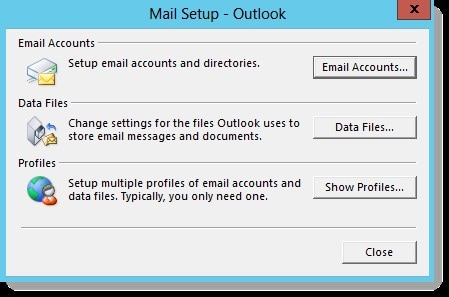
Passo 3: Na guia E-mail, clique na conta Exchange e clique na opção para alterar.
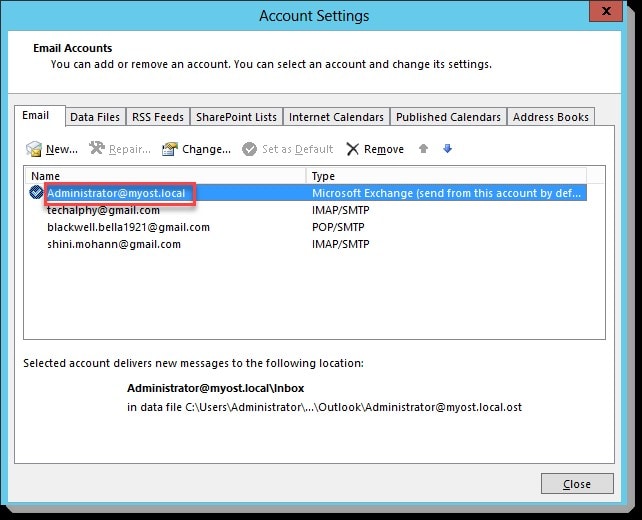
Passo 4: Marque a opção Usar Modo Cache do Exchange e clique em Mais Configurações.

Passo 5: Depois de marcar a caixa, clique em OK e em Concluir para reparar o arquivo OST.
Parte 3: Repairit for Email | Ferramenta profissional de reparação do Outlook
Se houver algum problema no arquivo PST/OST, o Outlook não funcionará corretamente. Se você está procurando uma ferramenta gratuita para reparar o arquivo PST/OST do Outlook, então o Wondershare Repairit for Email é a melhor opção. Este programa ajuda a recuperar e-mails, anexos, tarefas, notas, etc. Você pode até visualizar os dados dentro do PST/OST antes de reparar e salvar o arquivo.
Sempre que você encontrar algum problema ao usar o Outlook, o Repairit poderá ajudá-lo. Além disso, esta ferramenta também pode reparar arquivos PST/OST muito grandes com mais de 4 GB.

-
Repare arquivos PST e OST do Outlook danificados ou corrompidos em vários cenários, como falhas no disco rígido, setores defeituosos, ataques de vírus, trojans, corrupção e mau funcionamento do Outlook, desligamento incorreto, etc.
-
Restaure rapidamente e-mails do Outlook excluídos há muito tempo e extraia mensagens de e-mail, pastas, calendários e muito mais.
-
Restaure e-mails do Outlook excluídos há muito tempo com uma taxa de sucesso de 100%.
-
Repare e-mails em lote, sem limites de tamanho e visualize todos os arquivos antes de salvar.
-
Compatível com Windows 7/8/8.1/10/11, Windows Server 2012/2016/2019 e MacOS X 10.11 até macOS 12 (Monterey).
Aqui estão os passos para instalar e usar o Reparar for Email.
Passo 1: A primeira coisa que você deve fazer é baixar, instalar e iniciar o Repairit no seu computador. Depois, clique no botão "+Selecionar Arquivo" para carregar o arquivo corrompido.

Depois, selecione o arquivo PST/OST e clique no botão "Reparar" para dar início ao processo de reparo.

Passo 2: Repare o arquivo PST/OST.
Agora, o Repairit está reparando o arquivo PST carregado e você pode ver o progresso do reparo. Dentro de alguns segundos, todos os dados perdidos serão restaurados e, quando o processo terminar, será exibida uma tela de conclusão.

Passo 3: Antes de salvar quaisquer dados ou o arquivo reparado, o Repairit permite ver o conteúdo do arquivo. Clique em "Salvar" para salvar o arquivo reparado na localização desejada.

Conclusão
Os arquivos PST armazenam os dados e o conteúdo da sua conta do Outlook. Assim, todos os e-mails, anexos e outras coisas são armazenados aqui. Os arquivos OST nada mais são do que cópias offline dos dados online do Outlook. Quando há alguma falha com o arquivo PST do Outlook, os usuários se deparam com uma grande variedade de problemas e a única maneira de resolvê-los é reparar o arquivo PST.
Você precisará reparar os arquivos PST e OST se quiser que o Outlook volte a funcionar corretamente. Assim, use uma ferramenta confiável, como o Wondershare Repairit for Email para escanear e reparar os arquivos PST sem complicações. Depois, você pode restaurar todos os dados do arquivo PST e salvá-lo em outra pasta. Este artigo mostrou várias maneiras de reparar arquivos OST e PST.


